人気No.1のスマホ決済サービス「PayPay(ペイペイ)」。でも、毎回支払いのたびにPayPayアプリを起動するのが面倒ですよね。実はiPhoneの標準機能を使えば、PayPayの支払いをアッという間に済ませることができるのをご存じでしょうか? そこで今回はiPhoneの機能を使って、PayPay決済を秒で済ませる2つの方法を紹介しましょう。
iPhoneの基本機能で「PayPay」決済が秒で行える!
2023年4月時点でユーザー数が5,700万人を突破した人気のスマホ決済サービス「PayPay(ペイペイ)」。アナタも毎日のように使っているでしょう。
でも、PayPayアプリを開くのに手間取って、レジ前で焦ってしまうこともありますよね。そのようなとき、iPhoneユーザーなら「ウィジェット」や「ショートカット」といった基本機能を使うことで、秒でPayPayの支払いを終わらせることができるのをご存じでしょうか?
普通にPayPayアプリをタップして起動するより遥かにスピーディに支払えるので、自分にあった方法でPayPayをもっとスマートに使いこなしましょう!

(画像=レジ前で毎回PayPayアプリを起動して支払うのに手間取ってしまう人も多いのでは? 実はiPhoneならPayPayでの決済がもっとスマートにできるワザがあるんです!、『オトナライフ』より 引用)
【1】PayPayのウィジェットをiPhoneのロック画面に表示する方法
iPhoneでPayPayの支払いをスムーズにするひとつめの方法は、「ウィジェット」を利用する方法です。
iOS 16では、新たにロック画面にウィジェットを配置できるようになっており、2022年10月5日からは、PayPayのウィジェットも表示できるようになりました。
これなら、PayPayの支払いをするとき、ロック画面のウィジェットからサクッと起動して支払うことができますよね。
iPhoneのロック画面のウィジェットにPayPayを登録する手順
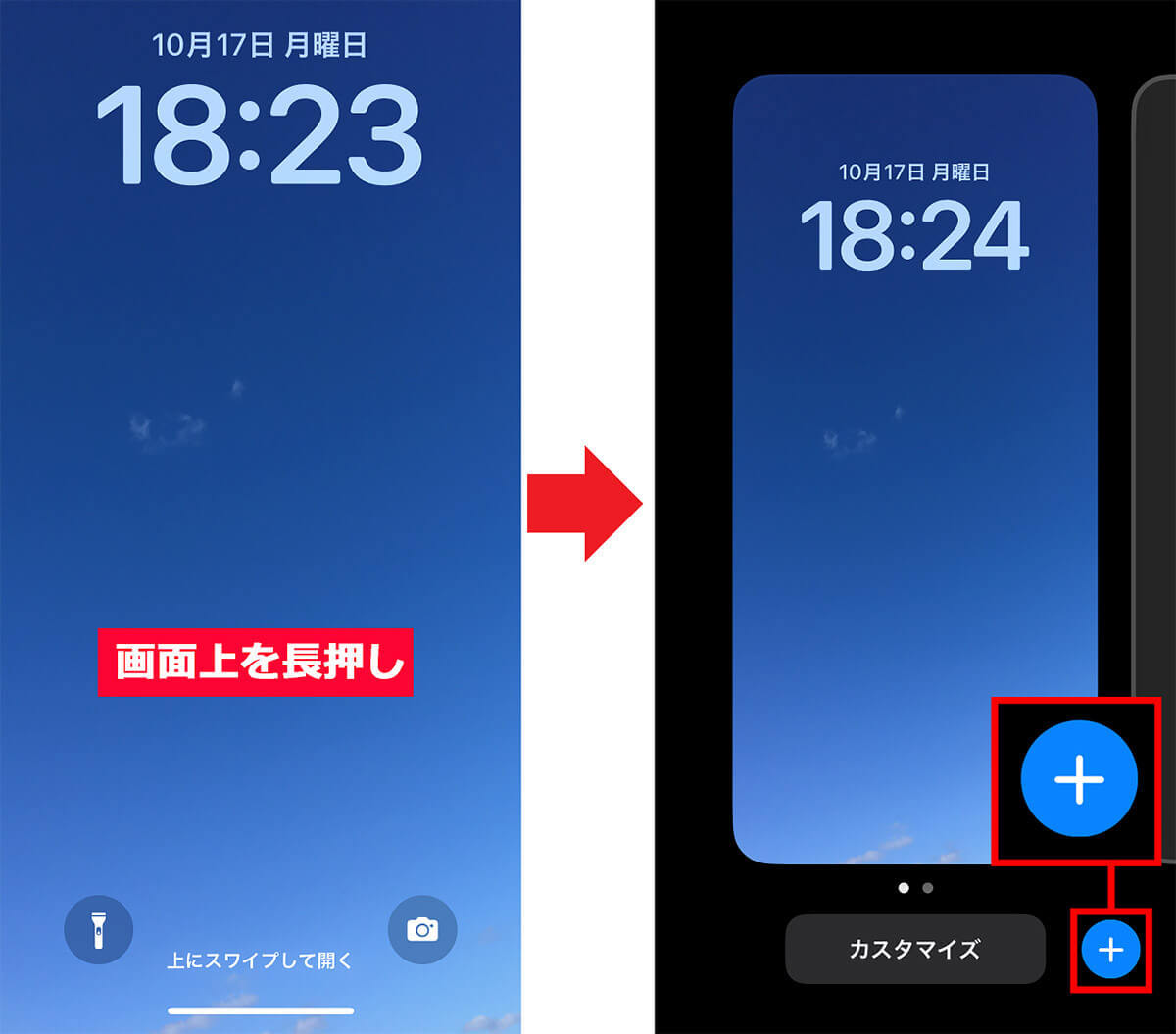
(画像=まず、iPhoneのロック画面の何もないところを長押し(左写真)。編集画面に切り替わったら画面右下の「+」アイコンをタップしましょう(右写真)、『オトナライフ』より 引用)
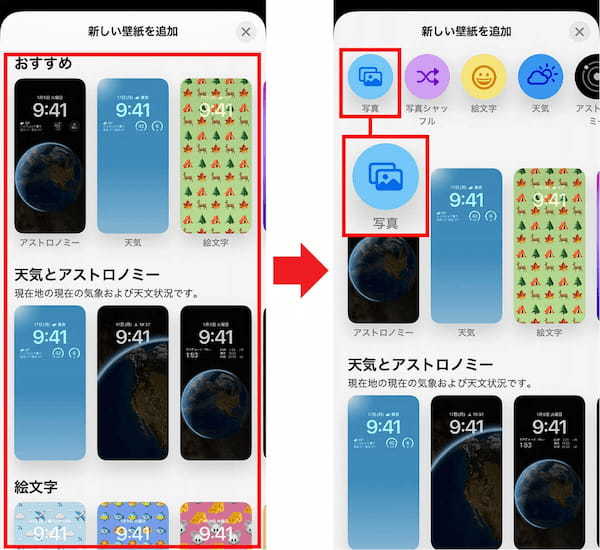
(画像=次にロック画面の壁紙を選びます。好みのデザインをタップすればOKです(左写真)。画面上部の「写真」を押すと自分で撮った写真を壁紙に適用することも可能です(右写真)、『オトナライフ』より 引用)
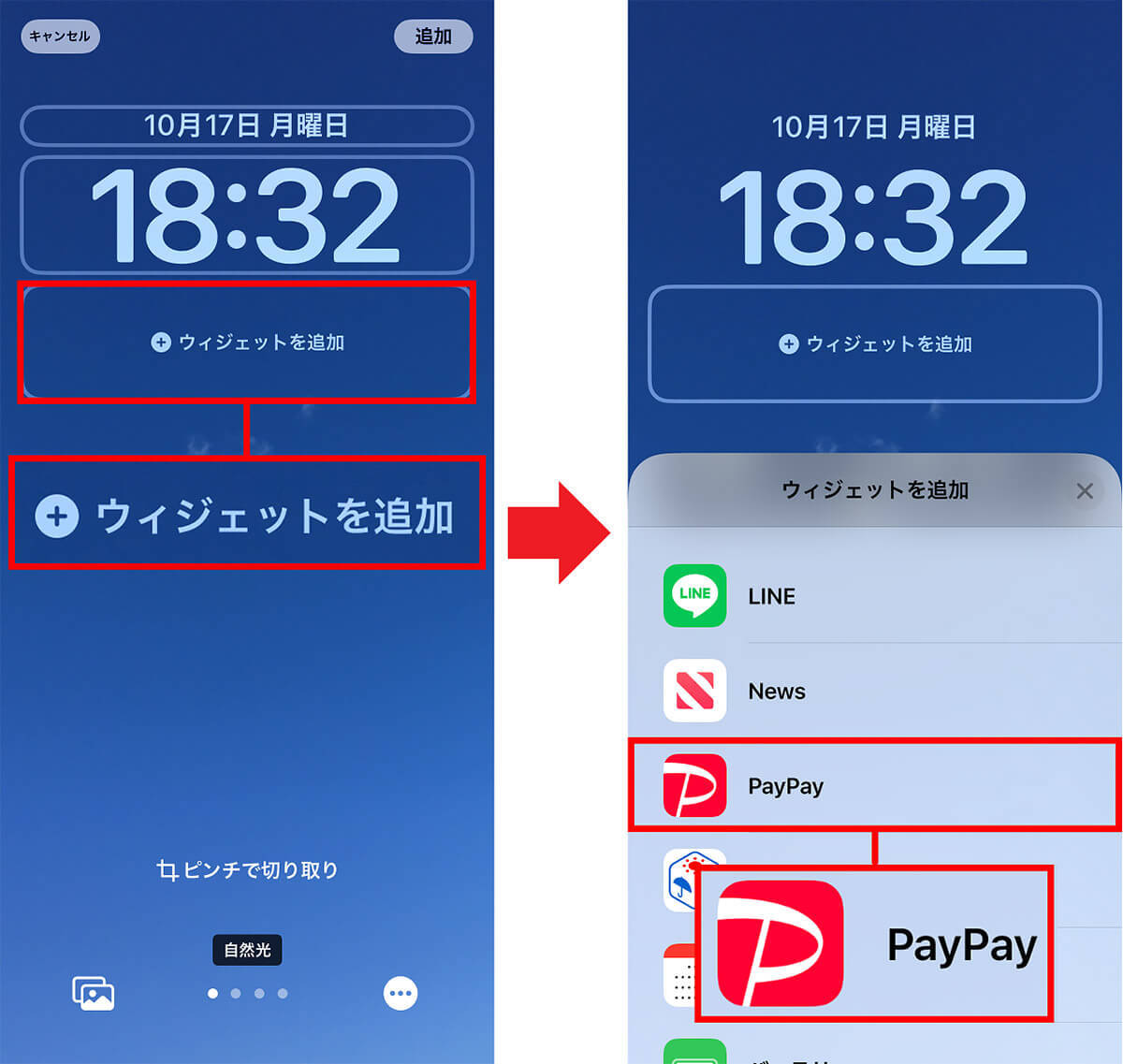
(画像=壁紙を選んだらロック画面の「ウィジェットを追加」をタップ(左写真)。ウィジェットとして追加できるアプリ一覧が表示されるので「PayPay」を選びましょう(右写真)、『オトナライフ』より 引用)
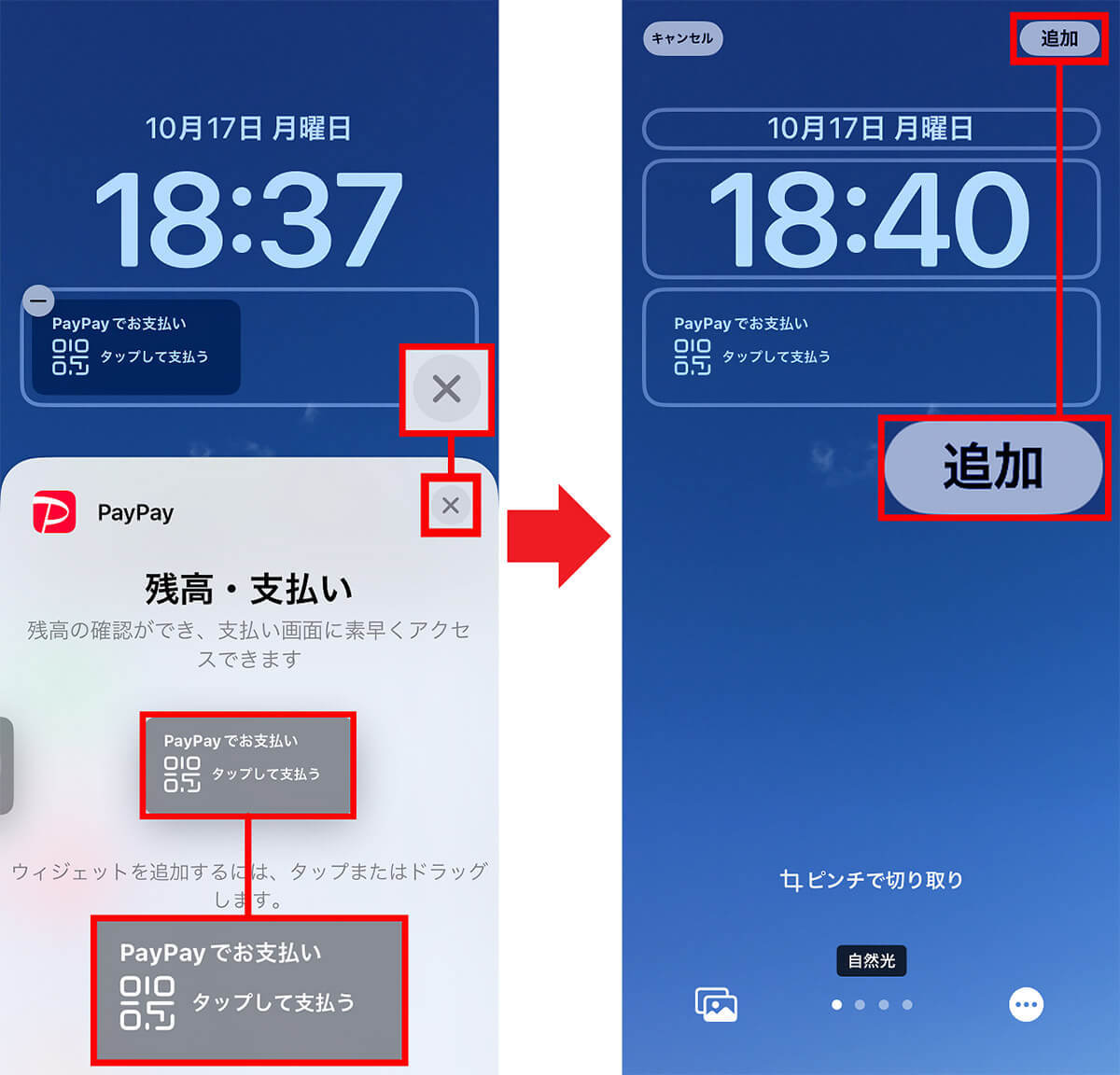
(画像=続いて表示されるウィジェットのサイズを選んだら、「×」で画面を閉じます(左写真)。最後に画面右上の「追加」を押せばロック画面にPayPayのウィジェットが配置されます(右写真)、『オトナライフ』より 引用)
iPhoneのロック画面のウィジェットからPayPayを起動する手順
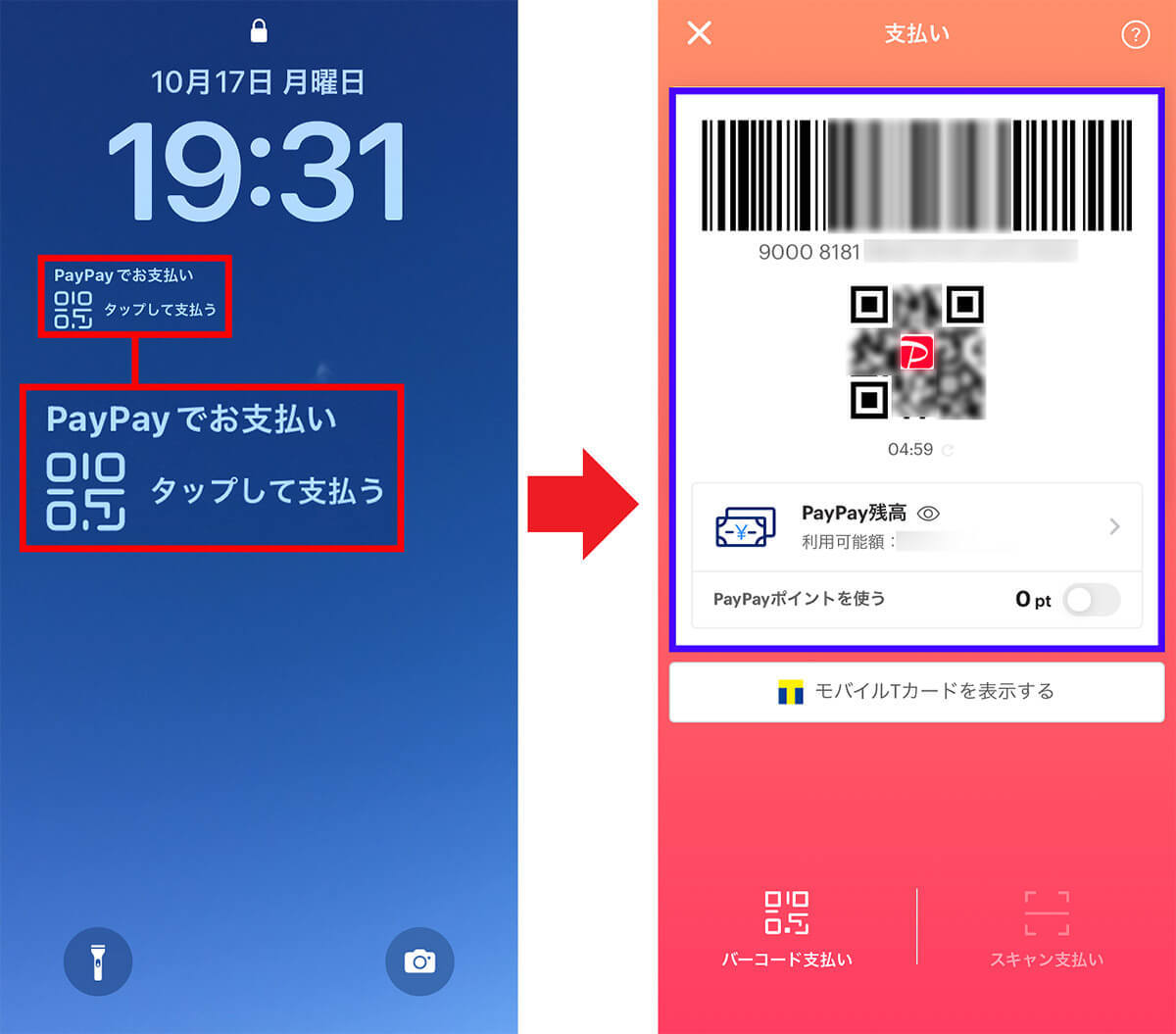
(画像=iPhoneのロック画面に表示されたPayPayのウィジェットをタップ(左写真)。すると、PayPayのQRコード(バーコード)支払い画面が即座に表示されます(右写真)。これは便利!、『オトナライフ』より 引用)









































